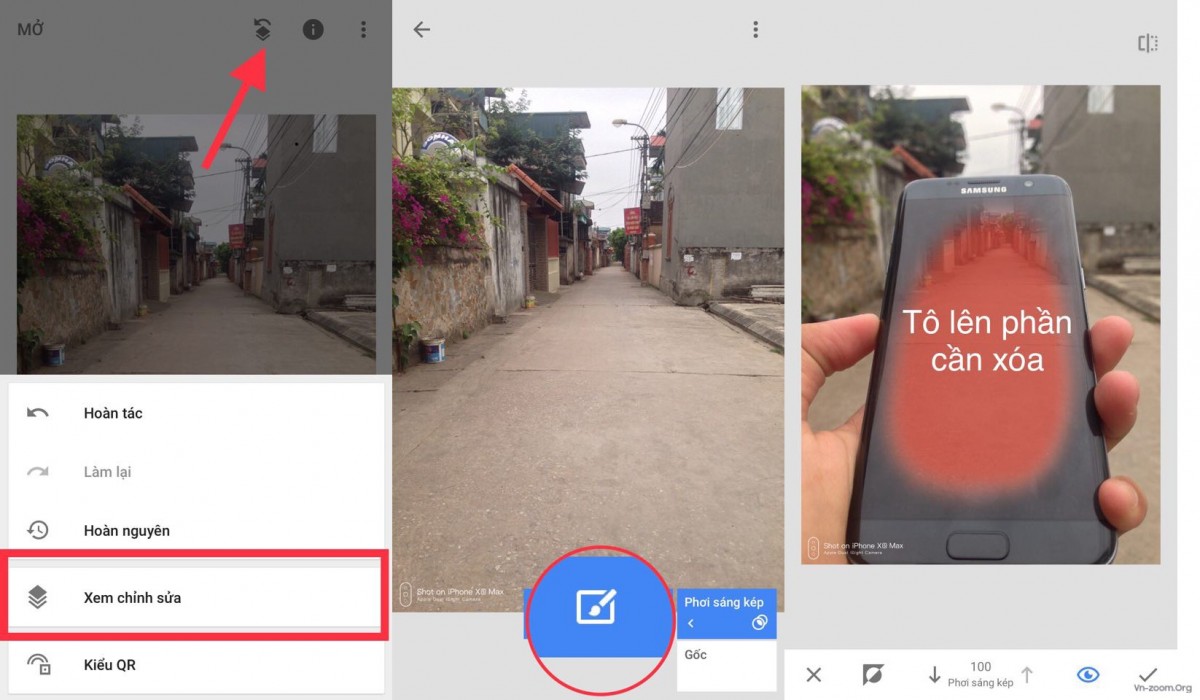Ngày nay, chất lượng ảnh chụp từ camera smartphone được tăng lên rõ rệt. Tuy nhiên chất lượng ảnh tốt không có nghĩa là bức ảnh đó đẹp. Bạn phải cần đến phần hậu kỳ, chỉnh sửa ảnh sau khi chụp để tạo ra những điểm nhấn, sự bắt mắt và ấn tượng hơn cho bức ảnh chụp bằng smartphone.
Chuẩn bị

Đầu tiên, bạn cần phải chuẩn bị hai bức ảnh có cùng góc độ chụp giống nhau, một là ảnh Nền và hai là ảnh Chỉnh. Đối với ảnh Nền, bạn cần chụp một bức ảnh có chiều sâu nhất có thể và rõ chi tiết ở xa. Ngay sau khi chụp xong ảnh Nền, bạn chỉ cần giơ vật thể (VD như chiếc smartphone) lên, bắt nét vào vật thể đó rồi chụp. Lưu ý, bạn phải đảm bảo sao cho hai bức, ảnh nền và ảnh chụp cùng một góc độ để các bước sau chỉnh sửa dễ hơn.
Hướng dẫn tạo ảnh xuyên thấu cực kì đẹp bằng Snapseed
B1: Mở ứng dụng Snapseed lên, nếu chưa có thì hãy nhanh tay tải ứng dụng chỉnh sửa ảnh miễn phí này về theo link dưới đây
B2: Thêm ảnh Chỉnh, mở phần Công Cụ và chọn Phơi sáng kép
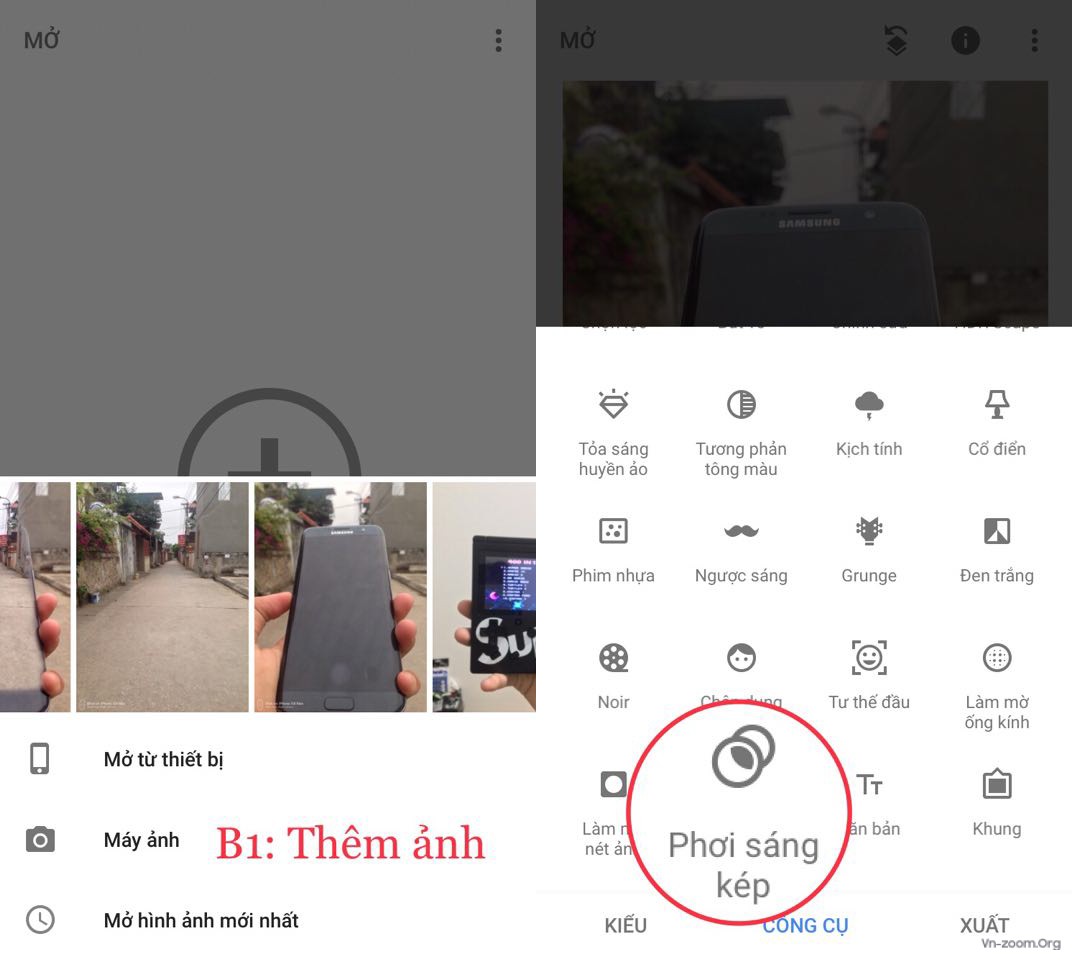
B3: Nhấn vào biểu tượng thêm hình, hãy thêm ảnh Nền đã chuẩn bị sẵn trước đó và chỉnh sửa sao cho khớp giữa ảnh Nền và ảnh Chỉnh. Tiếp theo nhấn vào biểu tượng Độ mở và kéo lên 100%.
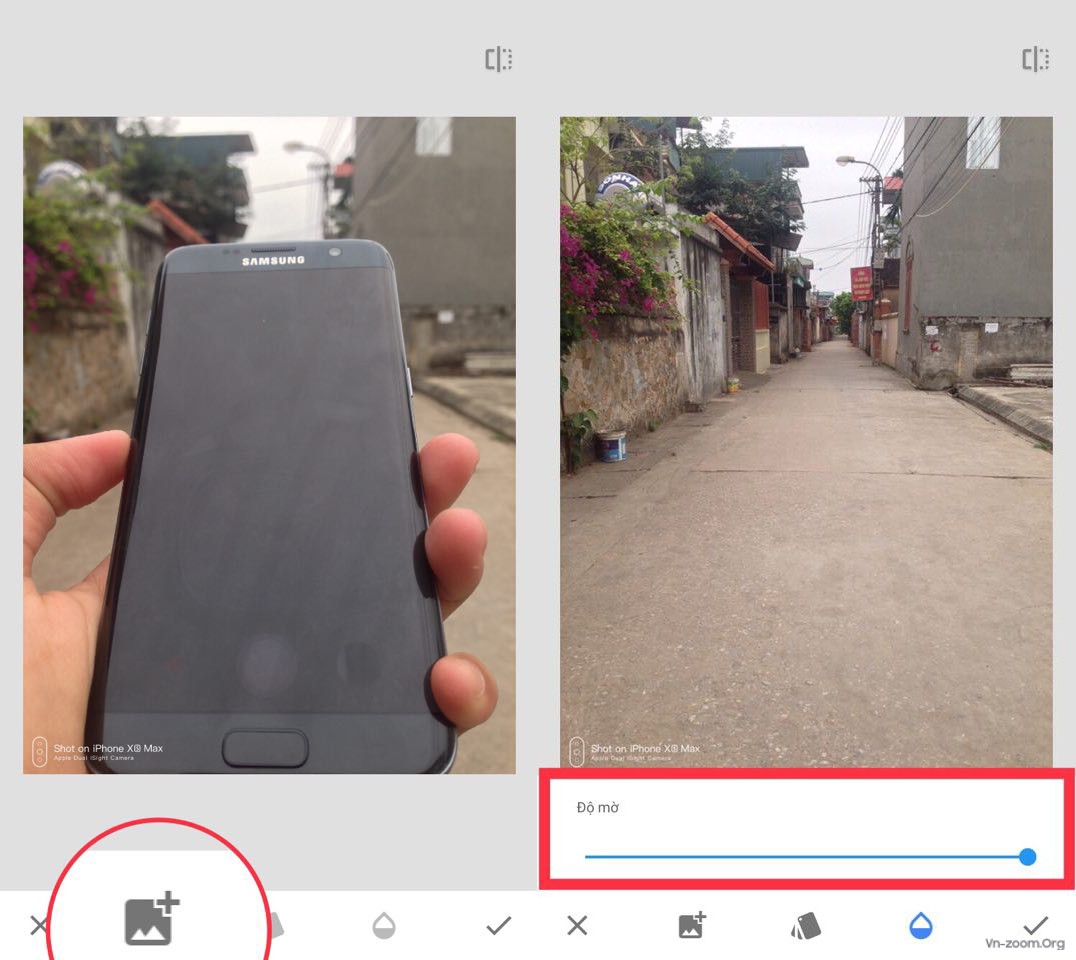
B4: Bây giờ sẽ chỉ còn ảnh Nền, bạn nhấn vào biểu tượng quay lại ở góc bên trên và chọn Xem chỉnh sửa. Bây giờ bạn hãy kéo léo tô lên phần cần xóa và bước ảnh sẽ dần lộ những chi tiết phía sau.
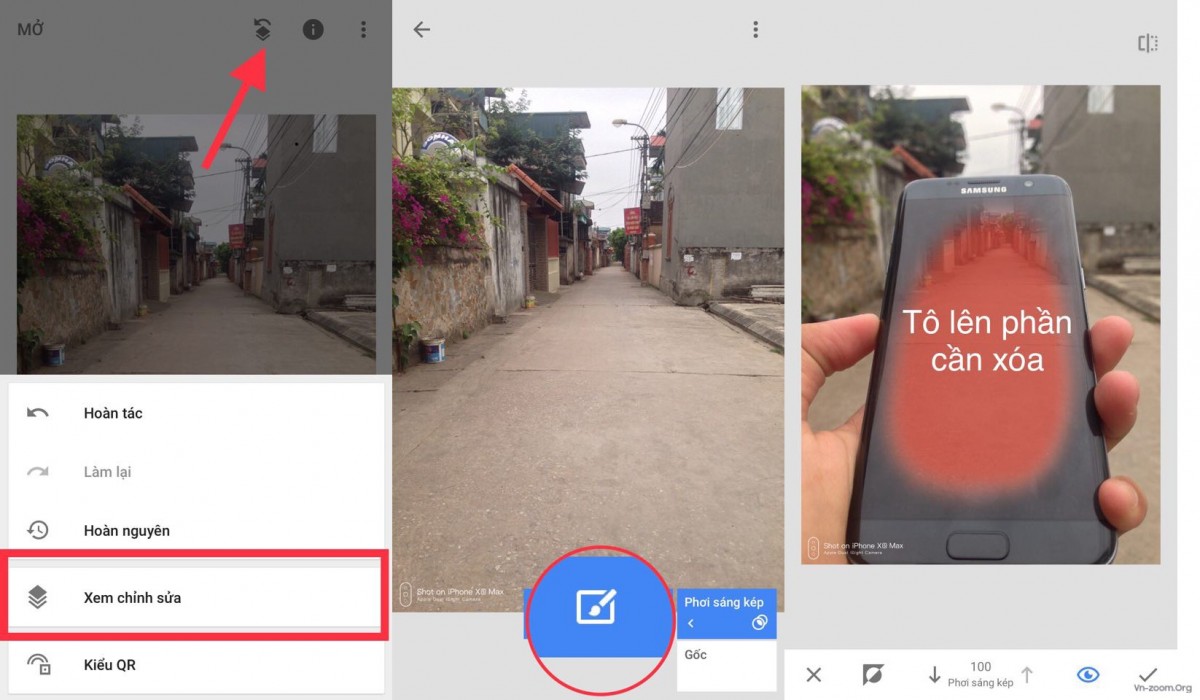
Chuẩn bị

Đầu tiên, bạn cần phải chuẩn bị hai bức ảnh có cùng góc độ chụp giống nhau, một là ảnh Nền và hai là ảnh Chỉnh. Đối với ảnh Nền, bạn cần chụp một bức ảnh có chiều sâu nhất có thể và rõ chi tiết ở xa. Ngay sau khi chụp xong ảnh Nền, bạn chỉ cần giơ vật thể (VD như chiếc smartphone) lên, bắt nét vào vật thể đó rồi chụp. Lưu ý, bạn phải đảm bảo sao cho hai bức, ảnh nền và ảnh chụp cùng một góc độ để các bước sau chỉnh sửa dễ hơn.
Hướng dẫn tạo ảnh xuyên thấu cực kì đẹp bằng Snapseed
B1: Mở ứng dụng Snapseed lên, nếu chưa có thì hãy nhanh tay tải ứng dụng chỉnh sửa ảnh miễn phí này về theo link dưới đây
B2: Thêm ảnh Chỉnh, mở phần Công Cụ và chọn Phơi sáng kép
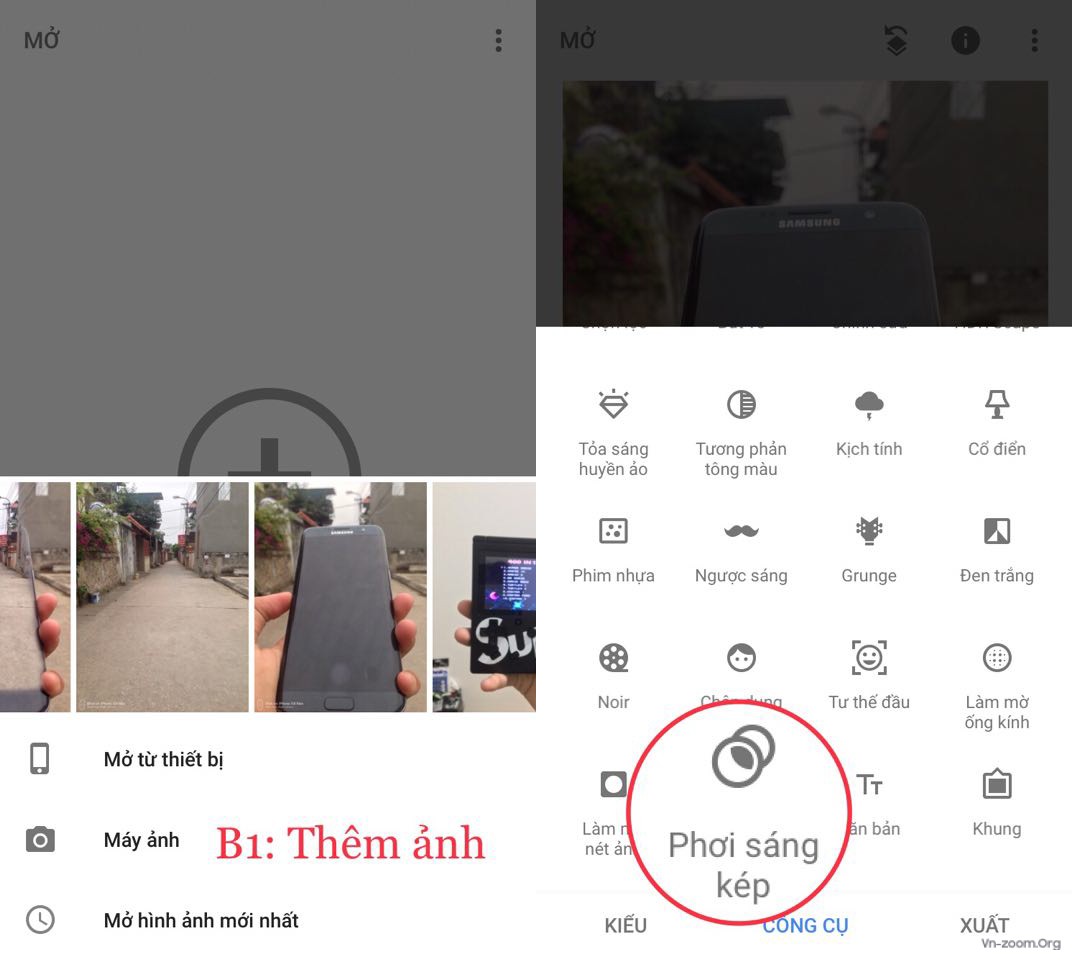
B3: Nhấn vào biểu tượng thêm hình, hãy thêm ảnh Nền đã chuẩn bị sẵn trước đó và chỉnh sửa sao cho khớp giữa ảnh Nền và ảnh Chỉnh. Tiếp theo nhấn vào biểu tượng Độ mở và kéo lên 100%.
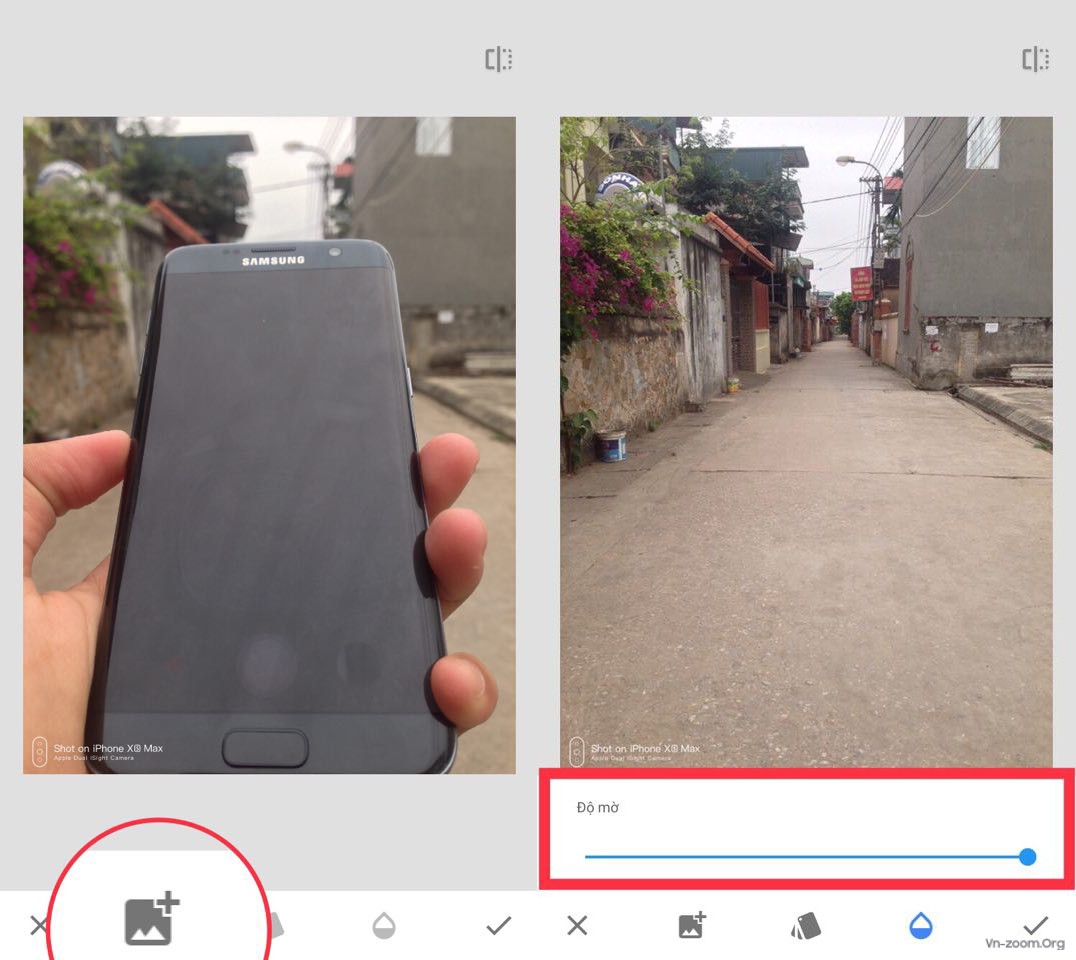
B4: Bây giờ sẽ chỉ còn ảnh Nền, bạn nhấn vào biểu tượng quay lại ở góc bên trên và chọn Xem chỉnh sửa. Bây giờ bạn hãy kéo léo tô lên phần cần xóa và bước ảnh sẽ dần lộ những chi tiết phía sau.